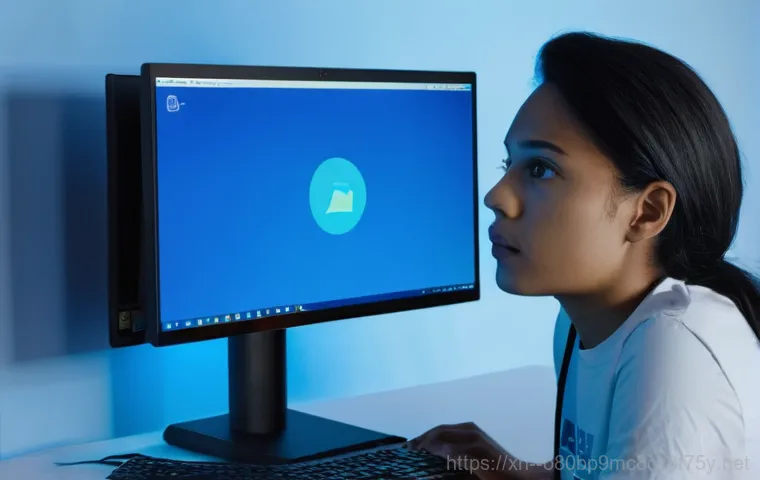컴퓨터 앞에서 씨름하다 보면 갑자기 파란 화면이 딱! 뜨면서 ‘ACPI_BIOS_ERROR’라는 무시무시한 문구를 보신 적 있으실 거예요. 저도 예전에 작업하다가 이 에러 때문에 정말 심장이 철렁했던 기억이 있답니다.
중요한 파일을 날릴까 봐 조마조마하고, 대체 뭐가 문제인지 알 수 없어서 답답했던 경험, 아마 저뿐만이 아닐 겁니다. 요즘같이 재택근무나 온라인 강의가 일상인 시대에는 이런 갑작스러운 오류 하나가 하루 전체를 망치기도 하잖아요. 특히 윈도우 업데이트 후에 발생하거나 새로운 장치를 연결했을 때 종종 나타나서 많은 분들이 당황하시더라고요.
이게 단순히 재부팅만으로 해결되는 경우도 있지만, 때로는 꽤 복잡한 설정이나 드라이버 문제와 얽혀 있을 때도 많아서 전문가의 도움이 필요하다고 느낄 때가 많아요. 컴퓨터가 내 마음 같지 않을 때의 그 짜증과 불안감, 정말 공감합니다. 하지만 너무 걱정 마세요!
여러분의 소중한 데이터를 지키고 쾌적한 PC 환경을 되찾을 수 있도록, 이 ACPI_BIOS_ERROR의 원인부터 해결책까지 제가 직접 겪고 찾아낸 꿀팁들을 쉽고 명확하게 알려드릴게요.
갑작스러운 파란 화면, 대체 왜 나에게? ACPI_BIOS_ERROR의 숨은 원인들

새로운 장치 연결 후 갑자기 나타난 오류의 진실
윈도우 업데이트, 과연 만능일까? 뜻밖의 충돌
오래된 드라이버, 시한폭탄이 될 수 있다는 사실
컴퓨터를 사용하다 보면 정말 예상치 못한 순간에 ‘ACPI_BIOS_ERROR’라는 파란 화면을 만나게 될 때가 있어요. 저도 예전에 새 외장 하드를 연결하고 들뜬 마음으로 파일을 옮기던 중 갑자기 이 에러가 튀어나와서 심장이 덜컥 내려앉았던 경험이 있답니다. ‘아, 내 소중한 자료들 다 날아가는 거 아니야?’ 하는 생각에 손이 벌벌 떨리더라고요.
이런 오류는 주로 컴퓨터의 전원 관리와 하드웨어 간의 통신을 담당하는 ACPI(Advanced Configuration and Power Interface) 시스템에 문제가 생겼을 때 발생하곤 합니다. 특히 최근에 USB 장치나 그래픽 카드 같은 새로운 하드웨어를 설치했거나, 윈도우 업데이트를 진행한 후에 이런 문제가 불거지는 경우가 많아요.
윈도우가 최신 버전으로 업데이트되면서 기존의 오래된 드라이버나 BIOS 설정과 호환성 문제가 생기거나, 아니면 새로 설치한 장치의 드라이버가 ACPI 시스템과 제대로 연동되지 않아 충돌을 일으키는 거죠. 마치 새 옷을 입었는데 단추가 잘 맞지 않는 느낌이랄까요? 단순히 재부팅으로 해결되는 경우도 있지만, 대부분은 컴퓨터가 ‘나 지금 뭔가 불편해!’ 하고 신호를 보내는 거라고 생각하시면 됩니다.
이럴 땐 당황하지 마시고 차근차근 원인을 찾아 해결하는 것이 중요해요. 제가 경험한 바로는, 대부분의 ACPI 관련 오류는 드라이버나 BIOS 설정 문제에서 비롯되는 경우가 많으니, 함께 하나씩 짚어보면서 해결책을 찾아나가 봐요. 컴퓨터가 우리에게 던지는 이 알 수 없는 메시지, 이제는 두렵지 않을 거예요.
ACPI는 운영체제와 컴퓨터 하드웨어 간의 협업 방식을 규정하며, 전원 관리 및 주변 장치와의 통신을 담당하는 중요한 역할을 합니다.
PC 심장 관리의 시작, BIOS/UEFI 펌웨어 최신화
내 컴퓨터는 어떤 BIOS를 사용하고 있을까?
간단하게 BIOS/UEFI 업데이트하는 방법
초보자도 따라 할 수 있는 안전한 BIOS 설정 변경
‘ACPI_BIOS_ERROR’가 떴다면, 가장 먼저 의심해봐야 할 부분이 바로 컴퓨터의 심장이라고 할 수 있는 BIOS(Basic Input/Output System) 또는 UEFI(Unified Extensible Firmware Interface) 펌웨어입니다. 사실 이 부분은 컴퓨터를 잘 모르시는 분들에게는 좀 어렵고 복잡하게 느껴질 수 있어요.
하지만 걱정 마세요! 제가 직접 해본 경험을 바탕으로 쉽게 설명해 드릴게요. 오래된 BIOS 버전은 최신 윈도우 운영체제나 새로운 하드웨어와 호환성 문제를 일으킬 수 있어요.
예를 들어, 제가 사용하던 노트북이 윈도우 10 으로 업데이트된 이후로 갑자기 파란 화면이 자주 뜨길래 알아보니, BIOS 버전이 너무 오래되어서 최신 ACPI 드라이버와 충돌을 일으키고 있더라고요. 다행히 제조사 홈페이지에서 최신 BIOS 펌웨어를 다운로드받아 업데이트하니 언제 그랬냐는 듯이 문제가 해결되었어요.
내 컴퓨터의 BIOS 버전을 확인하는 방법은 간단해요. ‘실행(Win + R)’ 창에 ‘msinfo32’를 입력하면 시스템 정보 창이 뜨는데, 거기서 BIOS 버전을 확인할 수 있답니다. 업데이트는 각 메인보드 제조사의 공식 홈페이지에서 제공하는 가이드라인을 따라 진행해야 해요.
업데이트 과정이 다소 민감할 수 있으니, 설명서를 꼼꼼히 읽고 그대로 따라 하는 것이 중요합니다. 만약 업데이트가 불안하다면, 근처 서비스 센터나 전문가의 도움을 받는 것도 좋은 방법이에요. 이 외에도 BIOS 설정에서 ACPI 관련 옵션(예: ACPI Mode S1/S3, APM Configuration 등)을 기본값으로 되돌리거나 조절하는 것으로도 문제를 해결할 수 있는 경우가 있으니, 이 부분도 함께 확인해보면 좋습니다.
제가 직접 해보니 생각보다 어렵지 않고, 컴퓨터 성능 향상에도 도움이 되더라고요.
드라이버 지옥에서 벗어나기! 최신 드라이버 관리의 모든 것
오래된 드라이버가 ‘ACPI_BIOS_ERROR’를 부르는 이유
장치 관리자에서 드라이버를 직접 업데이트하는 꿀팁
문제가 된 드라이버, 과감하게 제거하는 방법
저는 컴퓨터 문제를 해결할 때 가장 먼저 ‘드라이버’를 의심하는 습관이 생겼어요. 예전에 그래픽카드 드라이버를 업데이트하지 않고 게임을 하다가 컴퓨터가 자꾸 멈추고 파란 화면이 뜨는 경험을 몇 번 겪었거든요. ‘ACPI_BIOS_ERROR’ 역시 드라이버 문제와 아주 깊은 연관이 있습니다.
특히 칩셋 드라이버나 전원 관리 관련 드라이버가 오래되었거나 손상되었을 경우 이런 오류가 발생하기 쉬워요. ACPI 시스템은 하드웨어와 운영체제 사이에서 전원 관리나 장치 구성 등을 조절하는 역할을 하는데, 이때 드라이버가 제대로 작동하지 않으면 서로 소통이 안 돼서 문제가 생기는 거죠.
마치 통역사가 말을 제대로 전달하지 못해 오해가 생기는 것과 비슷하다고 할까요? 해결책은 의외로 간단합니다. ‘장치 관리자’를 열어서 노란색 느낌표가 뜬 장치나 ‘시스템 장치’ 항목들을 꼼꼼히 살펴보세요.
주로 문제가 되는 것은 메인보드 칩셋 드라이버, 그래픽 드라이버, 사운드 드라이버 등입니다. 해당 장치를 마우스 오른쪽 버튼으로 클릭한 후 ‘드라이버 업데이트’를 선택하면 윈도우가 자동으로 최신 드라이버를 찾아 설치해 주기도 합니다. 하지만 윈도우가 모든 드라이버를 최신으로 업데이트해주지는 못하기 때문에, 제조사 홈페이지에서 직접 최신 드라이버를 다운로드받아 설치하는 것이 가장 확실한 방법이에요.
만약 특정 드라이버 업데이트 후 문제가 발생했다면, 해당 드라이버를 ‘이전 버전으로 되돌리기’ 하거나 아예 제거한 후 재설치하는 것도 좋은 방법입니다. 저도 한 번은 특정 드라이버 업데이트 후에 계속 문제가 생겨서 과감하게 삭제하고 다시 설치했더니 거짓말처럼 해결되었던 기억이 나네요.
드라이버는 컴퓨터의 혈액과 같아서 꾸준히 관리해 주는 것이 중요하답니다.
까다로운 전원 관리, ACPI 설정으로 해결하기
윈도우 전원 관리 옵션, 제대로 알고 쓰자
빠른 시작 켜기, 정말 좋을까? 양날의 검
ACPI 관련 BIOS 설정, 전문가처럼 들여다보기
전원 관리 설정은 컴퓨터 성능뿐만 아니라 안정성에도 큰 영향을 미칩니다. 특히 ‘ACPI_BIOS_ERROR’와 같은 문제는 ACPI(Advanced Configuration and Power Interface) 설정과 밀접하게 관련되어 있어서, 이 부분을 잘 조정해 주는 것만으로도 오류를 해결할 수 있는 경우가 많아요.
윈도우에는 다양한 전원 관리 옵션이 있는데, 간혹 이 설정들이 ACPI 시스템과 충돌을 일으켜 파란 화면을 유발하기도 합니다. 예를 들어, 제가 예전에 사용하던 PC가 유독 잠자기 모드에서 깨어날 때 문제가 많았는데, 알고 보니 전원 관리 옵션 중 ‘빠른 시작 켜기’ 기능이 ACPI와 제대로 호환되지 않아서 생긴 문제였어요.
이 기능을 끄니 언제 그랬냐는 듯이 안정적으로 작동하더라고요. ‘제어판’ -> ‘전원 옵션’으로 이동해서 ‘전원 단추 작동 설정’에 들어가면 ‘빠른 시작 켜기’ 옵션을 비활성화할 수 있습니다. 이 기능은 부팅 속도를 빠르게 해주지만, 때로는 시스템의 안정성을 해칠 수도 있으니, ACPI 오류가 발생한다면 한 번쯤 꺼보는 것을 추천합니다.
또한, BIOS/UEFI 설정에서도 ACPI 관련 옵션을 찾아볼 수 있습니다. 보통 ‘Advanced’나 ‘Power Management’ 메뉴에 ‘ACPI Mode’나 ‘Suspend Mode’ 같은 항목들이 있는데, 이를 ‘S3’나 ‘S1/S3 Combined’ 등으로 변경해 보거나 기본값으로 되돌려보는 것도 도움이 될 수 있습니다.
저도 이 옵션들을 이리저리 바꿔보면서 시행착오를 겪었는데, 결국 기본값으로 설정했을 때 가장 안정적이었던 경험이 있어요. 컴퓨터가 안정적으로 작동하려면 전원 관리 설정을 내 시스템에 맞게 최적화하는 것이 정말 중요합니다.
| 오류 증상 | 예상 원인 | 간단한 해결 방법 |
|---|---|---|
| 윈도우 부팅 중 파란 화면 | BIOS/UEFI 설정 오류, 칩셋 드라이버 문제 | BIOS/UEFI 기본값 복원, 최신 칩셋 드라이버 업데이트 |
| 새 하드웨어 장착 후 오류 | 하드웨어 호환성 문제, 장치 드라이버 충돌 | 해당 장치 드라이버 재설치/업데이트, 장치 제거 후 테스트 |
| 윈도우 업데이트 후 오류 | 업데이트와 기존 드라이버/BIOS 간 충돌 | 업데이트 제거, 드라이버 업데이트, 시스템 복원 |
| 컴퓨터 전원 관리 문제 (잠자기 모드 등) | 전원 관리 옵션 설정 오류, ACPI 드라이버 문제 | 빠른 시작 켜기 비활성화, 전원 옵션 재설정 |
| 반복적인 불규칙한 오류 발생 | 시스템 파일 손상, 악성코드 감염 | SFC/DISM 명령어로 시스템 파일 복구, 백신 검사 |
새 하드웨어 추가 후 문제 발생? 호환성 점검은 필수!

RAM, SSD 교체 후 갑작스러운 오류, 왜일까?
새로운 주변 장치, 드라이버만 믿다간 큰 코 다친다
안전 모드 활용, 문제의 하드웨어 찾기
새로운 하드웨어를 장착하고 나서 ‘ACPI_BIOS_ERROR’가 뜨는 경우가 의외로 많습니다. 저도 예전에 구형 PC에 새 SSD를 추가했다가 갑자기 파란 화면을 수시로 보게 되어 정말 당황했던 적이 있어요. ‘새 제품인데 왜 이러지?’ 하고 한참을 헤맸는데, 결국 메인보드의 오래된 펌웨어와 새 SSD 컨트롤러 간의 호환성 문제였더라고요.
이런 상황은 RAM을 추가하거나 교체했을 때, 그래픽카드를 바꿨을 때, 혹은 외장하드나 프린터 같은 주변 장치를 연결했을 때도 종종 발생할 수 있습니다. 컴퓨터의 ACPI 시스템은 모든 하드웨어 장치와 소통하며 전원을 관리하는데, 새로 추가된 장치가 이 시스템과 제대로 협력하지 못하면 오류를 뿜어내는 거죠.
이때 가장 먼저 해봐야 할 것은 새로 장착한 하드웨어의 드라이버를 최신 버전으로 업데이트하는 것입니다. 하지만 드라이버만으로 해결되지 않는다면, 해당 하드웨어가 내 메인보드나 운영체제와 완벽하게 호환되는지 확인해봐야 해요. 특히 오래된 메인보드에 최신 규격의 하드웨어를 연결할 경우, 물리적으로는 장착이 되더라도 소프트웨어적으로 충돌이 일어날 수 있습니다.
문제를 일으키는 하드웨어를 특정하기 어렵다면, ‘안전 모드’로 부팅하여 문제가 사라지는지 확인해보는 것도 좋은 방법이에요. 안전 모드에서는 최소한의 드라이버와 서비스만 로드되므로, 특정 하드웨어나 드라이버로 인한 충돌인지 쉽게 파악할 수 있거든요. 저는 이 방법으로 문제가 되었던 SSD를 찾아냈고, 결국 BIOS 업데이트로 해결할 수 있었습니다.
새로운 하드웨어는 항상 설렘을 주지만, 설치 후에는 꼭 안정성 테스트와 호환성 점검을 잊지 마세요!
운영체제 시스템 파일 복구, 최후의 보루
손상된 윈도우 시스템 파일, ACPI 오류의 주범?
CMD 명령어로 시스템 파일 검사 및 복구하기
윈도우 재설치, 마지막 카드인가?
앞서 설명해 드린 여러 방법들을 시도했는데도 ‘ACPI_BIOS_ERROR’가 계속 나타난다면, 이제는 운영체제 자체의 문제일 가능성을 의심해봐야 합니다. 윈도우 시스템 파일이 손상되었거나, 악성코드에 감염되어 변조되었을 때도 이런 오류가 발생할 수 있거든요. 저도 예전에 알 수 없는 바이러스에 걸린 적이 있었는데, 그때도 시도 때도 없이 파란 화면이 뜨면서 골머리를 앓았던 기억이 납니다.
다행히 윈도우에는 시스템 파일의 무결성을 검사하고 손상된 파일을 복구할 수 있는 아주 유용한 기능들이 내장되어 있어요. 가장 대표적인 것이 바로 ‘명령 프롬프트(CMD)’를 이용한 ‘SFC (System File Checker)’와 ‘DISM (Deployment Image Servicing and Management)’ 도구입니다.
‘관리자 권한으로 실행’한 명령 프롬프트 창에서 ‘sfc /scannow’를 입력하면 윈도우가 자동으로 시스템 파일을 검사하고 손상된 부분을 복구해줍니다. 이 과정은 시간이 좀 걸릴 수 있으니 느긋하게 기다려 주세요. 만약 SFC로 해결되지 않는다면, ‘DISM /Online /Cleanup-Image /RestoreHealth’ 명령어를 사용하여 윈도우 이미지 자체를 복구해볼 수도 있습니다.
제가 예전에 시스템 파일이 심하게 손상되었을 때 이 두 가지 명령어로 정말 큰 도움을 받았어요. 마치 응급처치처럼 말이죠. 하지만 이 모든 방법으로도 문제가 해결되지 않고 오류가 반복된다면, 아쉽지만 윈도우를 새로 설치하는 것이 가장 확실한 해결책일 수 있습니다.
중요한 자료는 미리 백업해두는 것을 잊지 마시고요. 물론 윈도우 재설치는 최후의 수단이지만, 깔끔하게 시스템을 정리하고 새로운 시작을 하는 계기가 될 수도 있답니다.
이것저것 다 해봤는데도 안 된다면? 전문가의 도움을!
혼자 해결하기 어려운 하드웨어 문제, 어디에 맡겨야 할까?
A/S 센터 방문 전, 꼭 확인해야 할 사항들
전문가에게 맡기면 좋은 점, 그리고 주의할 점
여러분, 제가 위에서 알려드린 여러 방법들을 끈기 있게 시도해봤는데도 ‘ACPI_BIOS_ERROR’가 계속 나타난다면, 이제는 전문가의 도움을 받는 것을 진지하게 고려해 볼 때입니다. 저도 한 번은 모든 방법을 다 써봤는데도 해결이 안 돼서 정말 좌절했던 적이 있었어요.
결국 노트북 제조사 서비스센터에 방문했는데, 알고 보니 메인보드 자체에 미세한 불량이 있었더라고요. 이런 하드웨어적인 문제는 일반 사용자가 직접 진단하고 고치기에는 한계가 있습니다. 컴퓨터를 잘 모르는 분이 섣불리 내부를 건드렸다가 더 큰 고장을 일으킬 수도 있고요.
A/S 센터에 방문하기 전에는 몇 가지 확인할 사항이 있어요. 우선, 컴퓨터의 구매 일자와 보증 기간을 확인해보세요. 아직 보증 기간 내라면 무상 수리를 받을 수 있으니 정말 중요하겠죠?
그리고 오류 발생 시점, 어떤 작업을 하다가 발생했는지, 그리고 그동안 어떤 해결 노력을 했는지 등을 최대한 자세히 기록해두면 전문가가 문제를 진단하는 데 큰 도움이 됩니다. 제가 서비스 센터에 갔을 때도 제 경험을 자세히 설명했더니 기사님이 빠르게 원인을 파악하고 처리해주시더라고요.
전문가는 전용 진단 도구와 풍부한 경험을 바탕으로 여러분이 놓쳤을 수도 있는 미세한 문제점까지 찾아내 줄 수 있습니다. 물론 비용이 발생할 수 있지만, 소중한 컴퓨터를 더 오랫동안 안전하게 사용하기 위한 투자라고 생각하면 아깝지 않을 거예요. 혼자 끙끙 앓기보다는 전문가의 도움을 받아 깔끔하게 문제를 해결하고 쾌적한 PC 환경을 되찾으시길 바랍니다!
글을마치며
휴, ‘ACPI_BIOS_ERROR’라는 녀석, 생각만 해도 머리가 지끈거리는 고약한 오류죠? 하지만 오늘 저와 함께 다양한 해결책들을 살펴보면서, 이젠 마냥 두려워할 필요는 없다는 걸 아셨을 거예요. 컴퓨터는 우리에게 너무나 소중한 도구이자 친구 같은 존재니까요. 가끔 이렇게 말썽을 부릴 때면 속상하기도 하지만, 하나씩 문제를 해결해나가는 과정에서 또 다른 즐거움과 성취감을 느낄 수 있답니다. 여러분의 소중한 컴퓨터가 다시 건강해져서 쾌적한 환경에서 즐거운 컴퓨팅 라이프를 이어가시길 진심으로 바랍니다!
알아두면 쓸모 있는 정보
1. BIOS/UEFI 업데이트는 신중하게! 메인보드 제조사 공식 홈페이지에서 내 모델에 맞는 최신 펌웨어인지 꼭 확인하고, 전원 공급이 안정적인 환경에서 진행해야 해요. 업데이트 중 전원이 꺼지면 시스템이 손상될 수 있답니다.
2. 드라이버는 주기적으로 관리해주세요. 윈도우 업데이트만으로는 모든 드라이버가 최신 상태를 유지하지 못할 수 있어요. 그래픽카드, 칩셋 등 주요 드라이버는 제조사 홈페이지에서 직접 확인하고 업데이트하는 습관을 들이면 좋습니다.
3. 새 하드웨어 설치 전에는 항상 호환성 확인! 특히 RAM이나 SSD 같은 주요 부품을 교체할 때는 내 메인보드가 해당 부품을 지원하는지 미리 알아보는 것이 중요해요. 혹시 모를 충돌을 예방할 수 있답니다.
4. 전원 관리 옵션을 현명하게 사용하세요. ‘빠른 시작 켜기’ 기능은 편리하지만, 때로는 ACPI 오류의 원인이 되기도 해요. 문제가 발생했을 때는 잠시 비활성화해보고 시스템 안정성을 확인해보는 것이 좋습니다.
5. 시스템 복원 지점을 활용하세요. 만약 특정 변경 사항(드라이버 업데이트, 프로그램 설치 등) 이후에 문제가 발생했다면, 문제가 없던 시점으로 시스템을 되돌리는 ‘시스템 복원’ 기능을 활용하면 의외로 쉽게 해결될 때가 많아요.
중요 사항 정리
자, 복잡하고 골치 아파 보이는 ‘ACPI_BIOS_ERROR’ 문제, 제가 직접 겪고 해결해본 경험을 바탕으로 핵심적인 내용들만 다시 한번 짚어 드릴게요. 이 오류는 주로 컴퓨터의 전원 관리 시스템인 ACPI와 관련된 문제로, 크게 다섯 가지 원인과 해결책으로 정리해 볼 수 있습니다. 첫째, BIOS/UEFI 펌웨어가 너무 오래되었거나 설정이 잘못되었을 때 발생할 수 있으니, 제조사 홈페이지에서 최신 버전으로 업데이트하고 ACPI 관련 설정을 확인하는 것이 중요해요. 둘째, 드라이버 문제가 가장 흔한 원인 중 하나인데요. 특히 메인보드 칩셋 드라이버나 전원 관리 관련 드라이버를 최신으로 유지하고, 문제가 발생했다면 해당 드라이버를 재설치하거나 이전 버전으로 되돌려 보세요. 셋째, 새로운 하드웨어를 설치한 후 문제가 생겼다면, 해당 장치의 드라이버를 업데이트하고 메인보드와의 호환성을 점검해야 합니다. 안전 모드 부팅을 통해 문제의 하드웨어를 특정하는 것도 좋은 방법이에요. 넷째, 윈도우 전원 관리 옵션 중 ‘빠른 시작 켜기’ 같은 기능이 ACPI 시스템과 충돌을 일으킬 수 있으니, 문제가 지속된다면 해당 기능을 비활성화해 보는 것을 추천합니다. 마지막으로, 앞선 모든 방법으로 해결되지 않는다면 운영체제 시스템 파일 손상이나 악성코드 감염을 의심해보고, ‘sfc /scannow’나 ‘DISM’ 명령어를 통해 시스템 파일을 복구하거나, 최후의 수단으로 윈도우 재설치를 고려해 볼 수 있습니다. 컴퓨터 문제를 혼자 해결하기 어렵거나 하드웨어적인 문제로 의심된다면, 주저하지 말고 전문가의 도움을 받는 것이 가장 현명한 방법이라는 점 잊지 마세요. 꾸준한 관심과 관리가 여러분의 소중한 PC를 오래도록 건강하게 지켜줄 거예요!
자주 묻는 질문 (FAQ) 📖
질문: 도대체 ACPIBIOSERROR가 정확히 뭐고, 왜 갑자기 튀어나오는 건가요?
답변: 음, 저도 처음에 이 에러를 마주했을 때 ‘이게 무슨 외계어인가?’ 싶었어요. 간단히 설명드리자면, ACPI는 ‘고급 구성 및 전원 인터페이스’(Advanced Configuration and Power Interface)의 줄임말인데요, 컴퓨터의 운영체제(윈도우 같은)와 하드웨어(메인보드, CPU 등)가 서로 전원 관리를 하고 장치들을 효율적으로 제어하기 위한 약속 같은 거예요.
쉽게 말해 컴퓨터 부품들이 서로 “몇 시에 자고, 몇 시에 일어날까?” 하고 대화하는 규칙이라고 생각하시면 됩니다. 그런데 이 규칙에 뭔가 문제가 생기면 “야! 나 지금 파워 관리 못 하겠어!
안 되겠어, 일단 멈춰!” 하면서 파란 화면을 띄우는 거죠.
주요 원인은 제가 직접 경험하고 찾아보니 크게 몇 가지가 있더라고요.
- 드라이버 문제: 가장 흔해요. 특히 윈도우 업데이트 후에 메인보드 칩셋 드라이버나 그래픽 드라이버 같은 중요한 드라이버들이 최신 운영체제랑 제대로 호환되지 않아서 충돌을 일으키는 경우가 많아요.
저도 예전에 업데이트하고 나서 갑자기 이 에러가 떠서 식겁했는데, 알고 보니 칩셋 드라이버가 문제였더라고요. - BIOS(펌웨어) 문제: BIOS 자체가 오래됐거나 손상된 경우에도 발생해요. 또는 BIOS 설정이 잘못되어 ACPI 기능이 제대로 작동하지 않을 수도 있고요.
아주 가끔이지만, BIOS 업데이트를 하다가 실패하면 이런 문제가 생기기도 합니다. - 새로운 하드웨어 연결: 최근에 SSD나 그래픽카드 같은 새로운 장치를 연결했는데, 기존 시스템이랑 ACPI 호환성 문제가 생기는 경우도 있어요.
- 윈도우 시스템 파일 손상: 이건 좀 더 심각한 경우인데, 윈도우 시스템 파일이 꼬이거나 손상돼서 ACPI 기능을 제대로 수행하지 못할 때도 나타나요.
정리하자면, ACPIBIOSERROR는 컴퓨터의 전원 관리와 하드웨어 제어 시스템이 제대로 작동하지 않을 때 발생하는 블루스크린 오류라고 보시면 됩니다.
너무 복잡하게 생각하지 마세요! 원인을 알면 해결책도 찾기 쉬워진답니다.
질문: 그럼 이 무시무시한 에러가 떴을 때, 제가 집에서 직접 시도해볼 수 있는 초기 해결 방법은 없을까요?
답변: 물론이죠! 저도 처음에 이 에러가 떴을 때 여기저기 찾아보고 직접 시도해봤던 방법들이 있어요. 대부분은 간단한 조치만으로도 해결되는 경우가 많으니까 너무 겁먹지 마세요!
- 일단 재부팅부터!
(가장 기본 중의 기본): 에러가 났을 때 가장 먼저 해봐야 할 건 역시 재부팅입니다. 가끔은 일시적인 시스템 오류나 충돌로 인해 발생하는 경우가 있어서, 재부팅만으로도 거짓말처럼 멀쩡해지는 경우가 꽤 있어요. 저도 몇 번은 이걸로 해결했어요. - 최근에 설치한 하드웨어 제거 또는 드라이버 업데이트: 만약 이 에러가 뜨기 직전에 새로운 하드웨어를 연결했거나, 특정 드라이버를 설치/업데이트했다면 그걸 다시 제거하거나 최신 버전으로 업데이트해보세요.
특히 그래픽카드나 메인보드 칩셋 드라이버는 제조사 홈페이지에서 최신 버전을 직접 다운로드해서 설치하는 게 좋아요. 윈도우 업데이트가 자동으로 해주는 것보다 훨씬 안정적일 때가 많거든요. 장치 관리자에서 문제가 될 만한 드라이버를 찾아 마우스 오른쪽 버튼을 누르고 ‘드라이버 업데이트’를 시도하거나, 아예 ‘디바이스 제거’ 후 재부팅해서 윈도우가 자동으로 다시 설치하게 하는 방법도 효과적입니다. - BIOS 설정 확인 및 업데이트: BIOS 설정에 들어가서 ACPI 관련 옵션이 제대로 활성화되어 있는지 확인해 볼 필요가 있어요.
(보통 컴퓨터를 켤 때 F2, F10, Del 키 등을 눌러 진입합니다.) 또한, BIOS를 최신 버전으로 업데이트하는 것도 중요한 해결책 중 하나입니다. 이건 제조사 홈페이지에서 내 PC 모델에 맞는 최신 BIOS 파일을 다운로드해서 설치해야 하는데, 업데이트 과정이 다소 복잡하고 잘못하면 PC에 심각한 손상을 줄 수 있으니 꼭 제조사 가이드를 꼼꼼히 따라야 해요.
저도 처음엔 좀 망설였지만, 설명서대로 차근차근 따라 하니 생각보다 어렵지 않게 성공했습니다. - 빠른 시작 끄기: 윈도우의 ‘빠른 시작’ 기능이 ACPI와 충돌을 일으키는 경우가 있어요. ‘제어판 > 전원 옵션 > 전원 단추 작동 설정 > 현재 사용할 수 없는 설정 변경 > 빠른 시작 켜기(권장)’의 체크를 해제하고 저장해보세요.
의외로 이걸로 해결되는 경우가 많답니다! - 시스템 복원: 만약 문제가 발생하기 전의 시점으로 되돌릴 수 있다면 ‘시스템 복원’ 기능을 사용해 보세요. 윈도우 업데이트나 드라이버 설치 후에 문제가 생겼을 때, 이전 안정적인 상태로 되돌리는 데 아주 유용합니다.
이 방법들은 제가 직접 겪어보고 다른 분들의 경험담을 통해서도 효과가 좋았던 것들이에요.
하나씩 시도해 보시면서 문제가 해결되기를 바랍니다!
질문: 위의 방법들을 다 해봐도 ACPIBIOSERROR가 계속 뜨거나, 아예 윈도우로 진입조차 안 될 때는 어떻게 해야 할까요? 전문가의 도움을 받아야 할까요?
답변: 네, 정말 안타깝지만 위에 말씀드린 기본적인 조치들로 해결이 안 되거나, 아예 윈도우 부팅 자체가 불가능한 상황이라면 전문가의 도움을 받는 것이 현명할 수 있어요. 저도 몇 번은 저만의 뚝심으로 해결해보려다가 오히려 더 시간을 허비하거나, 심지어는 데이터 손실의 위험까지 느꼈던 적이 있거든요.
어떤 경우에 전문가의 도움이 필요한지 알려드릴게요.
- 윈도우 진입 불가 및 자동 복구 실패: 블루스크린이 계속 반복되거나, ‘자동 복구’ 화면에서 넘어가지 않고 무한 재부팅 루프에 빠지는 경우라면 개인이 해결하기 어려운 문제가 발생했을 가능성이 큽니다.
이럴 때는 윈도우 재설치 미디어를 이용한 시동 복구도 안 통할 때가 많아요. - 하드웨어 불량 의심: ACPIBIOSERROR는 드물지만 메인보드, RAM, 하드 드라이브 같은 주요 하드웨어 자체의 문제일 때도 나타날 수 있어요. 특히 RAM 불량이나 SATA 케이블 문제 등으로도 이런 에러가 뜨는 경우가 있는데, 이런 하드웨어 고장은 직접 진단하고 교체하기가 쉽지 않죠.
- BIOS 업데이트 중 오류 발생: BIOS 업데이트는 성공하면 좋지만, 실패했을 경우 시스템이 벽돌이 되는 심각한 상황을 초래할 수 있어요.
이런 경우에는 전문적인 장비와 지식이 필요하기 때문에 무리하게 혼자 해결하려 하기보다는 전문가에게 맡기는 게 훨씬 안전하고 빠릅니다. - 데이터 백업이 어려울 때: 만약 PC 안에 중요한 데이터가 많은데 부팅이 안 되는 상황이라면, 잘못된 조치로 데이터를 날릴 위험이 있어요.
전문가들은 데이터를 안전하게 복구하거나 백업하는 노하우와 장비를 갖추고 있기 때문에, 소중한 데이터를 지키기 위해서라도 전문가의 손길을 빌리는 것이 좋습니다.
저의 경험상, 컴퓨터 문제는 ‘시간 = 돈’ 인 경우가 많아요. 너무 오랜 시간 혼자 씨름하다가 지쳐버리거나, 더 큰 문제를 만들지 마시고, 때로는 전문가의 힘을 빌리는 게 훨씬 효율적이고 마음 편한 방법이 될 수 있습니다.
여러분의 소중한 PC와 데이터, 제가 알려드린 팁들로 잘 지켜내시길 바랍니다!